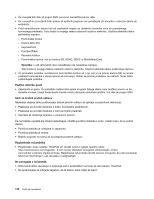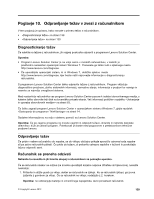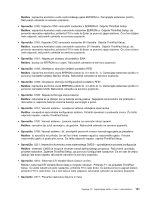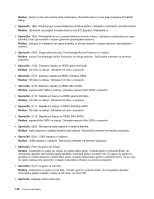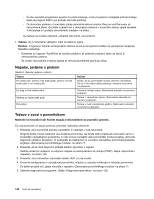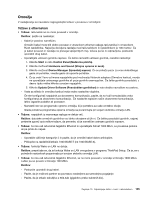Lenovo ThinkPad T430s (Slovenian) User Guide - Page 156
Razlitja po tipkovnici, Sporočila o napakah, uporabi. Če računalnik takoj izklopite
 |
View all Lenovo ThinkPad T430s manuals
Add to My Manuals
Save this manual to your list of manuals |
Page 156 highlights
2. Medtem ko je računalnik izklopljen, odklopite iz njega vse električne vire (baterijo in izmenični napajalnik). Stikalo za vklop držite pritisnjeno 10 sekund. Priklopite izmenični napajalnik, vendar ne vstavite baterije v računalnik. Če se računalnik ne vklopi, nadaljujte s 3. korakom. Opomba: Ko se računalnik zažene in vstopi v okolje sistema Windows, ga izklopite s pravilnim postopkom za izklop. Ko je računalnik izklopljen, znova priključite baterijo in zaženite računalnik. Če se računalnik s priključeno baterijo ne zažene, odstranite baterijo in ponovite 2. korak. Če se računalnik zažene s priključenim izmeničnim napajalnikom, vendar ne s priključeno baterijo, se obrnite na center za podporo strankam. 3. Medtem ko je računalnik izklopljen, odklopite iz njega vse električne vire (baterijo in izmenični napajalnik). Odklopite vse zunanje naprave, ki so priključene v računalnik (tipkovnico, miško, tiskalnik, optični čitalnik itd.). Ponovite 2. korak. Če je 2. korak neuspešen, nadaljujte s 4. korakom. Opomba: v tem koraku iz računalnika odstranite komponente, ki so občutljive na statično elektriko. Prepričajte se, da ste pravilno ozemljeni in odklopite vse električne vire, ki so priključeni v računalnik. Če ne želite ali ne znate odstraniti komponent, se obrnite na center za podporo strankam. 4. Medtem ko je računalnik izklopljen, odklopite iz njega vse električne vire in zunanjo strojno opremo. Odstranite vse neoriginalne pomnilniške module, ki ste jih dodali v računalnik. Ko odstranite dodatne pomnilniške module in znova namestite originalne, ponovite 2. korak. Če se računalnik še vedno ne vklopi, preberite uporabniški vodič za druge komponente, ki jih lahko zamenja stranka in ki so priključene v računalnik Če se računalnik še vedno ne zažene, se obrnite na center za podporo strankam in pomagal vam bo strokovnjak za podporo strankam. Razlitja po tipkovnici Pri prenosnih računalnikih obstaja več možnosti za razlitje tekočin po tipkovnici. Ker večina tekočin prevaja elektriko, lahko po tipkovnici razlite tekočine povzročijo številne kratke stike, zaradi česar lahko pride do nepopravljivih poškodb računalnika. Če se po tipkovnici razlije tekočina: Opozorilo: pazite, da tekočina ne povzroči kratkega stika med vami in napajalnikom za izmenični tok (če je v uporabi). Če računalnik takoj izklopite, lahko sicer res izgubite nekatere podatke ali delo, če pa ga pustite vklopljenega, lahko postane trajno neuporaben. 1. Takoj previdno odklopite napajalnik za izmenični tok. 2. Takoj izklopite računalnik. Če se računalnik ne izklopi, odstranite baterijo. Hitreje kot ustavite pretok električnega toka skozi računalnik, več možnosti je, da boste zmanjšali škodo, ki jo povzročijo električni stiki. 3. Preden vklopite računalnik, počakajte, da je res odstranjena vsa tekočina. Opomba: če želite zamenjati tipkovnico, lahko kupite novo. Sporočila o napakah • Sporočilo: 0176: Varnost sistema - sistem je bil spremenjen. Rešitev: to sporočilo se prikaže, če varnostni čip odstranite in ga ponovno namestite oziroma namestite novega. Če želite odpraviti napako, odprite ThinkPad Setup. Če s tem težave niste odpravili, računalnik odnesite na servisno popravilo. • Sporočilo: 0177: Napačni podatki SVP, prekinite opravilo POŠILJANJA. 140 Vodič za uporabnika